Hirdetés
A számítógépen elvégzett sok feladat közül valószínű, hogy néhány ismétlődő. Miért törölje manuálisan az azonos típusú fájlokat, vagy írja be ugyanazt az e-mailt újra és újra? Az alábbi eszközök némelyikével Önnek nem is kell manuálisan elküldenie ezt az e-mailt.
Az alábbi négy automatizálási alkalmazás lehetővé teszi, hogy az unalmas karbantartási feladatok helyett arra koncentráljon, ami fontos az Ön számára. Ezzel időt és agyi energiát takarít meg, amelyeket másutt jobban lehet felhasználni.
Miért kellene automatizálnia a feladatokat
Az automatizálás sok időt takaríthat meg, és egyszerűsíti a napot. A termelékenység fejlesztéséről beszélünk, amelyet néhány kattintással be lehet programozni a számítógépére.
Íme egy ízelítő arról, hogy mit tud kezelni a listán szereplő egyes alkalmazásokkal.
- Az asztalon egy meghatározott napon összegyűjtött fájlok törlése.
- E-mail vagy e-mailek küldése egyetlen gombnyomással.
- Automatikusan illessze be a szöveget az e-mailekbe és a dokumentumokba anélkül, hogy minden alkalommal beírná.
Ez csak a kezdet. Minden forgatókönyv különbözik, és még több módot találhat az automatizálási szoftverek számára az élet javításához.
1. Actiona
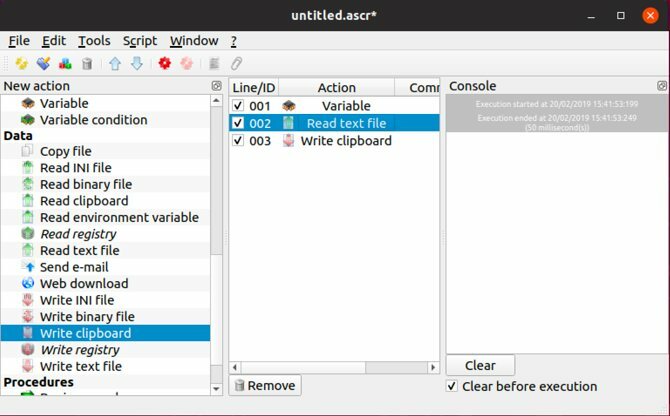
A listán az egyik legbonyolultabb alkalmazás, az Actiona lehetővé teszi az egérkattintások automatizálását, a fájlok szerkesztését és így tovább. Valahol a MacOS-ban található Automator szoftver és az olyan alkalmazások között van, mint az AutoHotKey, amikor a rendelkezésre álló funkcionalitást illeti.
Az Actiona tevékenységeinek nagy részében a vizuális szerkesztő segítségével egyes műveleteket összerakhat. Példa erre a fájl tartalmának elolvasása és a vágólapra másolása. Másik lehetőség a vágólap elolvasása, és ha URL-t tartalmaz, nyissa meg az URL-t a böngészőben. Ezek természetesen rendkívül egyszerűsített példák.
Az Actiona vezérelheti az ablakokat, a folyamatok megsemmisítését, valamint a hívási és befejezési eljárásokat. Arra is felhasználhatja, hogy üzeneteket és kéréseket jelenítsen meg, interaktív munkafolyamatokat készítsen. Ha erőszakos felhasználó, írhat JavaScript-kódot, hogy az Actiona még erősebbé váljon. Egy bizonyos ponton a képzelet egyetlen korlátozása.
Az alkalmazás évek óta működik, és úgy tűnik, hogy valószínűleg annyira nyitott vége miatt, hogy sokkal nagyszerűbb eredményeket ért el. Mégis, ha testreszabható automatizálási eszközt keres, ez az egyik legjobb, amit Linux alatt látunk.
Letöltés: Actiona (Ingyenes)
2. AutoKey

voltunk kiemelte a szövegbővítés erényeit Mi az a szövegbővítés és hogyan segíthet Önnek időt spórolni?Ha a gépelési idő egy kis részét meg is tudná takarítani, hetente órákat takaríthat meg. Pontosan erre a szöveg kiterjesztése. Olvass tovább korábban, és jó okból. Automatizálhat bármit, amit egyszer vagy kétszer be kell írnia, így időt takaríthat meg a folyamat során.
Három vagy négy karakter beírása néhány mondat helyett minden alkalommal megmentheti a kezét és a csuklóját a felesleges terheléstől. Míg az olyan alkalmazások, mint a TextExpander és a PhraseExpress, biztosítják ezt a funkciót Mac, illetve Windows esetén, az AutoKey elvégzi a munkát Linuxon. Noha ez nem olyan népszerű, mint bármelyik alkalmazás, az AutoKey szolgáltatásai közül hiányzik.
Ha ismeri a koncepciót, akkor itt működik. Ha még nem ismeri a szövegbővítést, az egyszerű: Készítsen kivonatot a folyamatosan beírt dolgokról, majd válassza ki, hogyan indítsa el őket. Ez lehet gyorsbillentyű vagy rövidítés. Például az „adr” beírásával kibővítheti az otthoni címet.
Csak vigyázzon, ne írjon be olyan dolgokat, amelyek a ténylegesen beírt szavak részei lehetnek.
Az AutoKey nem hoz sok újdonságot a szövegbővítés világában, de nem kell, hogy hasznos legyen. Ingyenes, aktívan fejlesztett és sok időt takaríthat meg Önnek. Az egyetlen figyelmeztetés az, hogy mivel az X11-re támaszkodik, ez jelenleg nem működik teljes mértékben az olyan disztribúciókon, amelyek az Xorg helyett Wayland-et használják.
Letöltés: AutoKey (Ingyenes)
3. Texpander

Egy másik példa a Linux Linux szövegkiterjesztésére, a Texpander kicsit másképp működik, mint az AutoKey. Emiatt jó választás lehet, ha a fentiekben felsorolt okok miatt nem tudja használni az AutoKey-t, vagy ha valamivel kevésbé könnyű terméket keres. A kompromisszum az, hogy egy kicsit több munkát kell tennie a Texpander üzembe helyezéséhez.
Míg az AutoKey teljes értékű alkalmazás, a Texpander viszonylag egyszerű Bash szkript, amelynek célja hasonló funkciók biztosítása. A parancsfájlhoz hozzárendel egy billentyűparancsot, amely felbukkan egy hasonló párbeszédpanelt, mint amit a látna indító alkalmazás Linuxhoz. A 9 legjobb Linux alkalmazásindító, amely segít a dolgok gyorsabb elkészítésébenFájlokat szeretne keresni, válaszokat találni, és gyorsan és hatékonyan elindítani az alkalmazásokat Linuxon? Szüksége van ezekre a Linux alkalmazásindítókra. Olvass tovább Ezután beírja a rövidítést, ahogyan a többi szövegbővítő szoftvernél.
A fragmentumok kezelésekor nincs alkalmazás felület, amely ezt megtenné. Ehelyett egyszerűen csak szöveges fájlokat hozhat létre a .texpander könyvtár az otthoni könyvtárban. Ha például az e-mail aláírását egy elnevezett szövegfájlban tárolja sig.txt, a „sig” beírásával a Texpander párbeszédpanelen beillesztheti a fájl tartalmát.
Noha ez nem olyan fejlett, mint az AutoKey, van néhány előnye. Nevezetesen, hogy a munka elvégzéséhez nem támaszkodik egy meghatározott háttéren. Ez elkerüli a Waylandgel kapcsolatos problémákat, amelyekbe az AutoKey belemerül, és azt is jelenti, hogy működik a Firefoxban és a Thunderbirdben, míg az AutoKey nem.
Letöltés: Texpander (Ingyenes)
4. Gnome-tartás

Ha van valamilyen művelete, amelyet egy adott időpontban vagy dátumon szeretne végrehajtani, például fájlkészlet létrehozása, meghajtók beszerelése vagy leválasztása vagy egyéb műveletek, akkor valószínűleg hallottál a cronról. Ez az alapértelmezett módja annak, hogy bármit elvégezzen, amelyen ütemezést igényel a Linuxon, de a crontab fájl szerkesztése nem pontosan egyszerű.
Ha még nem tapasztalt túlzottan a Linuxot, akkor egyenesen ívesnek tűnik.
A Gnome-Schedule segítségével a cron segítségével sokkal könnyebben ütemezheti a feladatokat. A jelölés helyett egy crontab fájlban fog megjelenni, amely így néz ki 0 * * * *, A Gnome-Schedule ezt könnyen olvasható formában mutatja be. Ha azt szeretné, hogy egy feladat óránként megtörténjen, csak ütemezze úgy, hogy óránként futjon. A Gnome-Schedule a nehéz emelőket kezeli az Ön számára.
Ha te vannak A crontab fájlok szerkesztésének szakértője, az Advanced mód mindazt az erőt biztosítja, anélkül, hogy a fájl kézi szerkesztéséhez vimbe kellene lépnie. Még root felhasználóként is futtathatja a Gnome-Schedule alkalmazást, amely lehetővé teszi a felhasználó crontab és a szerkesztését nál nél feladatokat. Az a képesség, hogy mindezt egy helyen megteheti, ugyanolyan praktikusvá teszi a rendszergazdák számára, mint a normál felhasználók számára.
Egy másik praktikus szolgáltatás a naptár, amely lehetővé teszi a feladatok könnyű ütemezését a jövőben. Az alkalmazás tartalmaz egy panel-kisalkalmazást egy legördülő menüvel, hogy figyelemmel kísérje az ütemezett feladatokat.
Letöltés: Gnome-tartás (Ingyenes)
Szeretne még többet tenni? Próbálja ki a terminált
Összefoglalva, a fenti eszközökkel, itt van az, amit vigyázol.
- Actiona: Ez az alkalmazás lehetővé teszi mindazok automatizálását, a fájlkezeléstől az ablakkezelésig és így tovább.
- AutoKey: Búcsút mondhat arról, hogy ugyanazt az e-mailt gépelte be néhány különböző szóval, időről időre.
- Texpander: Finomabb irányítás a szövegkiterjesztés felett. Az Actiona szerkesztési lehetőségeinek felhasználásával elméletileg még tovább folytathatja.
- Gnome-tartás: Használja az ütemezési funkciókat, amelyeket a Linux felhasználók évek óta szeretnek, bonyolult telepítés nélkül.
A fenti alkalmazások sok igényt kielégítenek, de mi van, ha más dolgokat gyorsabban szeretne végrehajtani? A válasz, mint sok Linux feladat esetén, valószínűleg a parancssorban rejlik.
A dolgok elvégzéséhez nem kell megjegyeznie minden hasznos parancssori műveletet. Ehelyett egy cheat sheet tele Linux parancsokkal A Linux parancsok referencia-cheat lapjaEz az egyszerű csaló lap segít Önnek abban, hogy kényelmesebbé tegye a Linux parancssori terminál használatát. Olvass tovább . Bármikor hivatkozhat arra, hogy hivatkozhasson, amikor nem emlékszik egy parancsra.
Kép jóváírás: Dukekom /depositphotos
Kris Wouk író, zenész, bármi is legyen az, ha valaki videót készít az interneten.